Hàm average là một trong những nhóm hàm tính toán được nhiều người sử dụng nhất. Vậy Average là hàm gì? Hàm Average trên Excel dùng để hỗ trợ tính toán nhanh hơn trong dãy số dài và tính trung bình cộng của một dãy số trong bảng tính. Công thức của hàm Average rất dễ nhớ và đơn giản, nó không phức tạp như hàm Averageif tính trung bình có điều kiện trong excel. Để sử dụng average một cách nhanh nhất thì theo dõi bài viết dưới đây nhé.
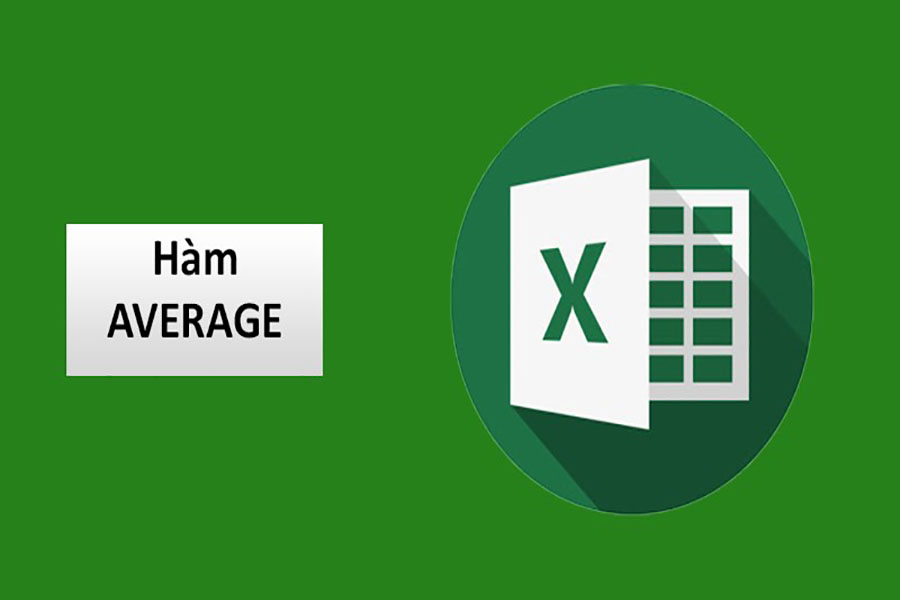
Average là hàm gì? Ứng dụng thực tiễn của hàm AVERAGE trong Excel
Average là hàm gì? Hàm AVERAGE (hàm tính trung bình trong Excel) là một hàm khá phổ biến với tất cả mọi người thường xuyên phải làm việc tính toán bằng excel.
Hàm AVERAGE được sử dụng như một công cụ để tính trung bình của một dãy số trong bảng tính, một mảng hay một tham chiếu chứa số một cách nhanh nhất. Ngoài ra, hàm này còn kết hợp với một số hàm khác để khắc phục những lỗi khi sử dụng hàm AVERAGE vô cùng hiệu quả và nhanh chóng.
Cách sử dụng hàm AVERAGE trong Excel và cú pháp sử dụng
Cú pháp và công thức hàm Average trong Excel có dạng:
Cú pháp áp dụng để sử dụng hàm AVERAGE trong Excel
Hàm AVERAGE có cú pháp: =AVERAGE(number1;number2;…number)
Trong đó:
- Number 1: Là số đầu tiên cần nhập để tính trung bình.
- Number 2: Là số thứ 2 cần nhập để tính trung bình.
- Number n: Số cuối cùng cần nhập để tính trung bình.
Lưu ý khi sử dụng hàm
- Những biểu thị số dạng văn bản, giá trị logic khi nhập trực tiếp vào danh sách các đối số trong hàm sẽ được đếm.
- Đối số tối đa trong hàm average là 256. Đối số có thể là số, tên, phạm vi hoặc tham chiếu ô có chứa số.
- Đối số là tham chiếu ô hoặc phạm vi có chứa giá trị logic, văn bản hay ô rỗng thì hàm sẽ tự động bỏ qua, riêng giá trị 0 vẫn sẽ được tính.
- Trong trường hợp đối số là văn bản hay giá trị không thể chuyển đổi thành dạng số hệ thống sẽ báo lỗi.
Cách áp dụng hàm AVERAGE để tính trung bình trong Excel
Bước 1: Nhập công thức của hàm vào ô mà bạn muốn tính.
Ví dụ: Tính điểm trung bình học kỳ 1 của học sinh Thiều Thị H
Áp dụng công thức =Average (C2,D2,E2).
Mách bạn: Để tính nhanh hơn, bên cạnh việc chọn số để nhập bạn cũng có thể quét hết các ô có chứa dữ liệu mà bạn cần tính trung bình.
Ví dụ: =AVERAGE(C2:E2)
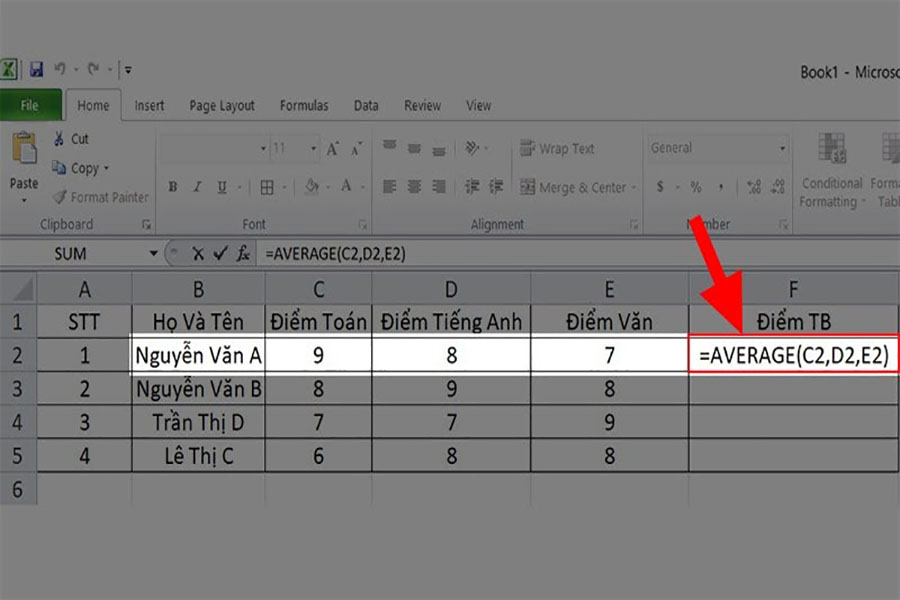
Bước 2: Sau đó nhấn Enter > Kết quả bạn cần sẽ hiển thị như hình dưới.
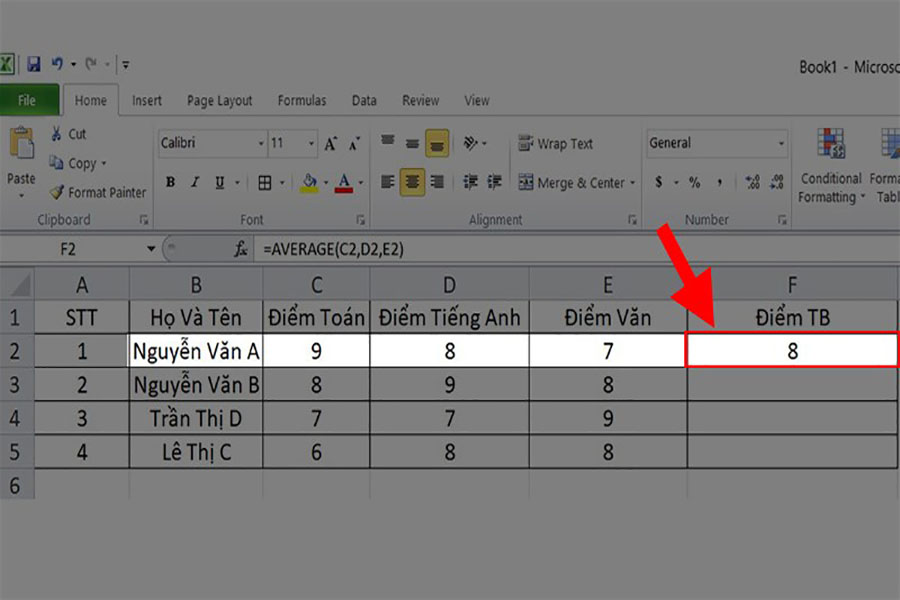
Bước 3: Để tính trung bình điểm cho những bạn tiếp theo, di chuyển con chuột vào ô chứa kết quả trên. Kéo hình vuông nhỏ ở góc dưới ô xuống để áp dụng tính cho tất cả các ô còn lại.
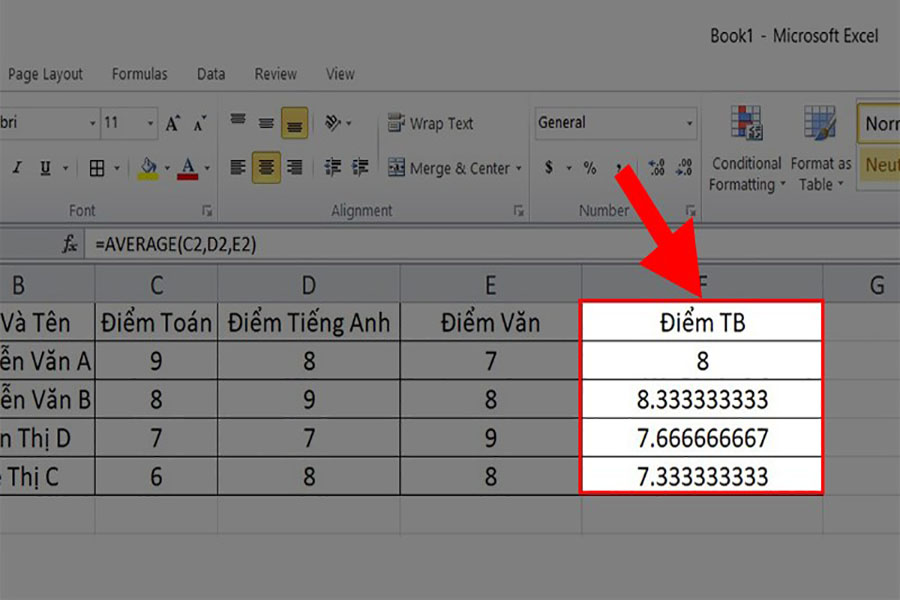
Lỗi #VALUE thường gặp khi sử dụng hàm AVERAGE trong excel là gì?
Đây là lỗi cơ bản thường xảy ra khi sử dụng hàm AVERAGE trong Excel. Dưới đây là hình ảnh về lỗi và chúng tôi sẽ hướng dẫn các bạn cách khắc phục.
Ở ô điểm bạn Anh văn (E2) bên dưới bị lỗi nên dẫn đến ô có chứa công thức AVERAGE ở ô Điểm TB (F2) bị lỗi theo.
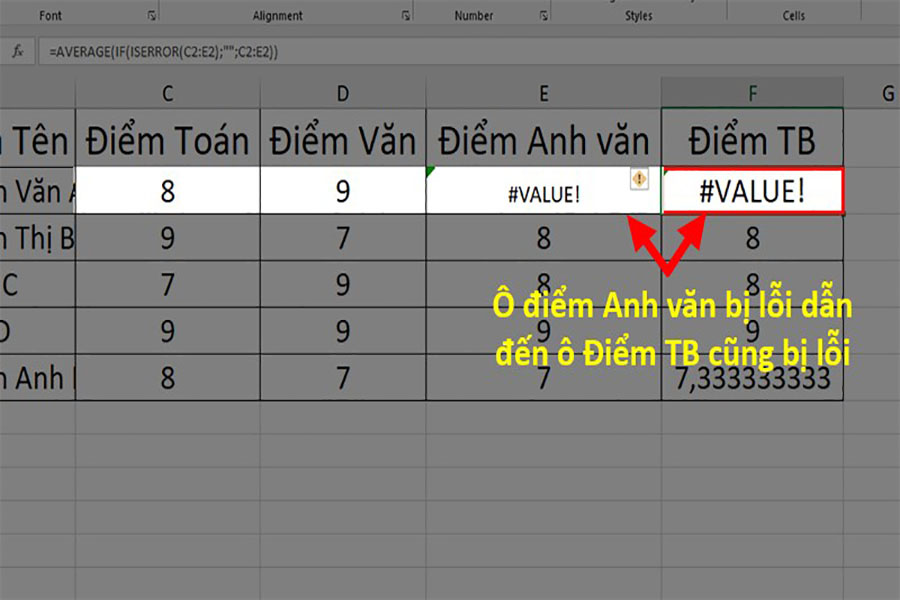
Sử dụng hàm AVERAGE để khắc phục lỗi này, kết hợp với 2 hàm IF và ISERROR với cú pháp: =AVERAGE(IF(ISERROR(C2:E2),””,C2:E2))
Giải thích hàm: Tính trung bình các số từ C2 đến E2. Trong các số đó nếu có ô bị lỗi thì sẽ bỏ trống và chỉ tính ô không lỗi, nếu không có ô bị lỗi thì vẫn tính như bình thường.
Lưu ý:
- Vì cách tính này kết hợp thêm 2 hàm, nên khi kết thúc việc nhập hàm bạn phải sử dụng 2 dấu ngoặc đơn nhé! Nếu thì để công thức không bị sai.
- Sau khi nhập xong công thức nhấn tổ hợp phím Ctrl + Shift + Enter để hệ thống đưa ra kết quả nhé.
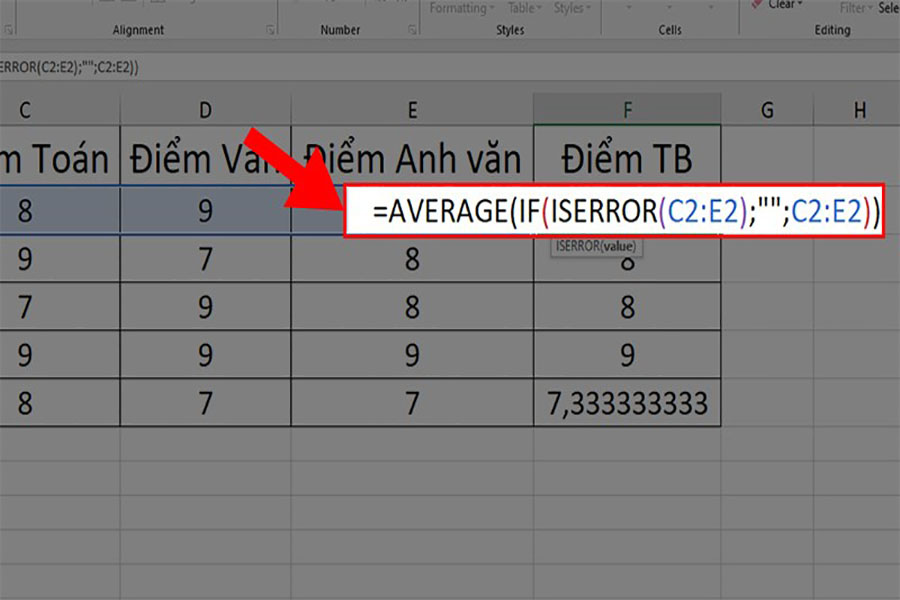
Kết quả sẽ hiển thị sau khi đã sửa lỗi xong. Có thể áp dụng công thức tính trên các ô khác trong cột bằng cách nhấn vào ô vuông nhỏ ở góc của ô chứa công thức và kéo xuống.
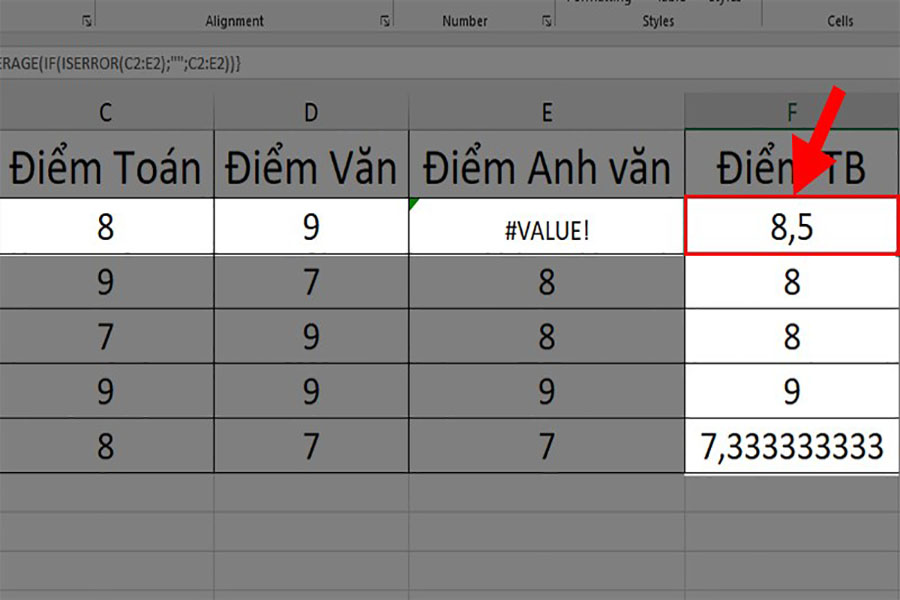
Bài tập áp dụng
Bước 1: Đầu tiên cần kiểm tra xem trong các ô có ô nào dính lỗi #VALUE hay không
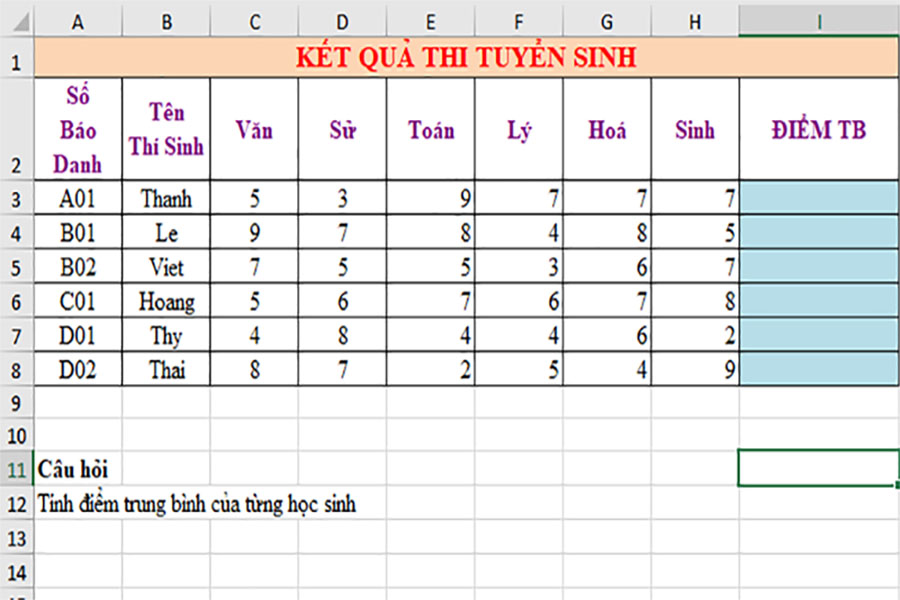
Bước 2: Nhập hàm với cú pháp =AVERAGE(C3:E3)
Không sử dụng giá trị tuyệt đối bởi vì các ô bên dưới với những điểm số bên dưới cũng không sử dụng giá trị tuyệt đối.
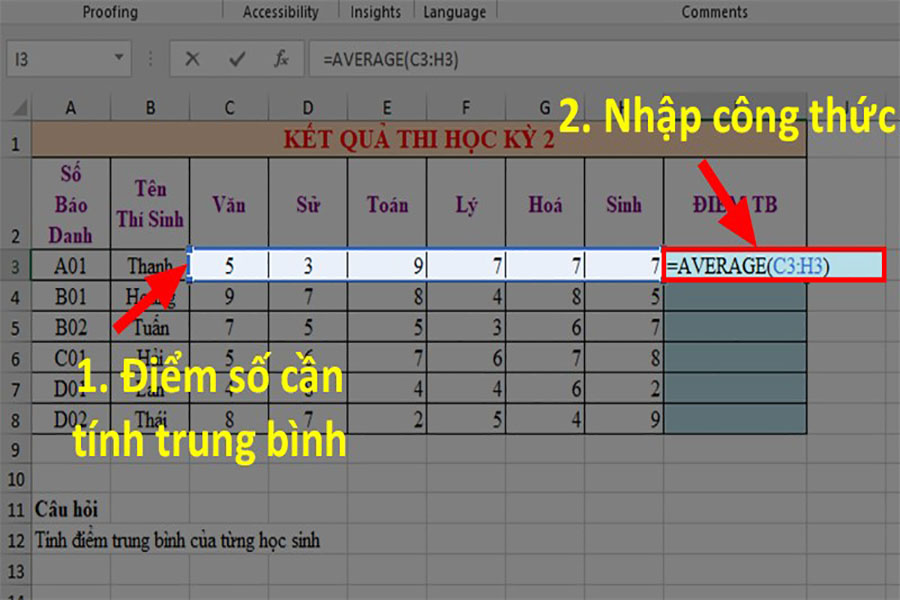
Bước 3: Kết quả cuối cùng sẽ được hiện ra.
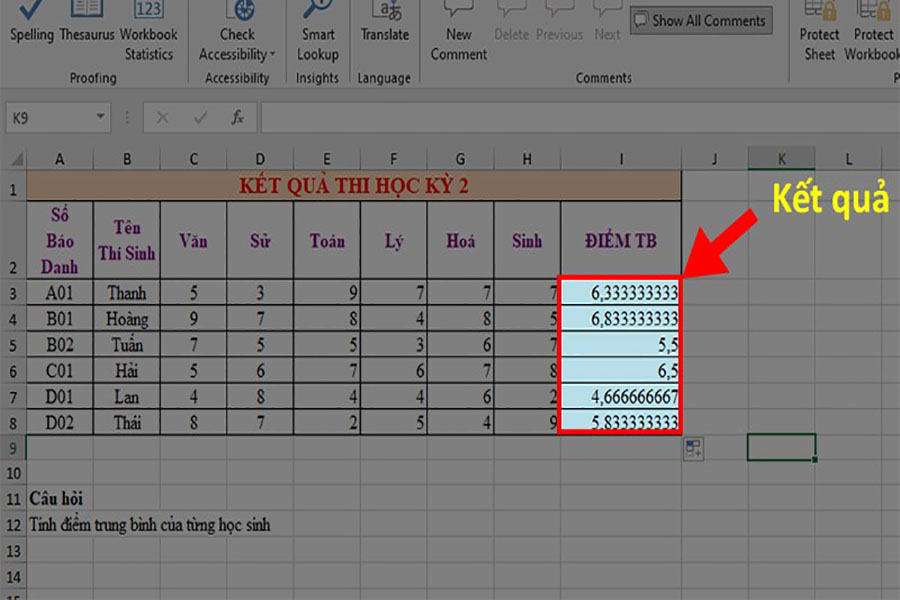
Lời kết
Hy vọng những thông tin mà chúng tôi chia sẻ trong bài viết trên đây sẽ giúp các bạn thuận thuận tiện hơn trong công việc của mình. Cảm ơn các bạn đã theo dõi bài viết về Average là hàm gì? “ cách sử dụng hàm average trong excel dễ hiểu nhất” của chúng tôi. Chúc các bạn thành công.

















